Hogyan használható a Másolás és Beillesztés az LG G4-en?
Másolás és beillesztés használható a G4-en. Az alkalmazásoknál lehetnek eltérések.
Megjegyzés: Szoftververziótól függően különbözhetnek a Beállítások, Menük vagy Ikonok a készülékeken.
Hogyan használható a Másolás és Beillesztés az LG G4-en?
Másolás és beillesztés használható a G4-en. Az alkalmazásoknál lehetnek eltérések.
Megjegyzés: Szoftververziótól függően különbözhetnek a Beállítások, Menük vagy Ikonok a készülékeken.
1. Másolás és Beillesztés
① Hosszan nyomjon rá a szövegre vagy képre.
② Felugrik a Másolás/Beillesztés/Megosztás eszköztár.
A vágólap használata hasonló, mint a PC-nél, 10 elemet helyezhet rá.
Használja a vágólapot weblapcím másolásához vagy másolhat képet is.
Megjegyzés: Amennyiben már van 10 elem a tálcán, úgy mindig a legrégebbit törli.
Vágólapra másolás
① Hosszan nyomja meg a kijelölt elemet.
② Válassza a Másolást.
③ Nyomja meg újra hosszan az elemet és érintse meg a Vágólapot. A másolt elem elérhető a kijelző alján.
Beillesztés Vágólapról
① Hosszan nyomjon rá a beviteli mezőre, hogy a kijelölt tartalmat beilleszthesse.
Megjegyzés: Néhány alkalmazásnál nincs felugró ablak, hanem a hagyományos tálcáról jelölheti ki a feladatot.
② Megnézheti a Vágólapra a korábban mentett elemeket.
③ Válasszon egy elemet, amit beillesztene.
Elemek törlése a Vágólapról
① Hosszan nyomjon a beviteli mezőre, hogy a felugró ablak előjöjjön.
② Megnézheti a Vágólapra a korábban mentett elemeket.
③ A törléshez kattintson a szemetes ikonra  .
.
④ Jelölje ki a törölni kívánt elemeket, majd érintse meg a Kész gombot.
① Hosszan nyomjon rá a szövegre vagy képre.
③ Válasszon egy elemet, amit beillesztene.
���������������������������������������������������������������������������������������������������������������������������������������������������������������������������������������������������������������������������������������������������������������������������������������������



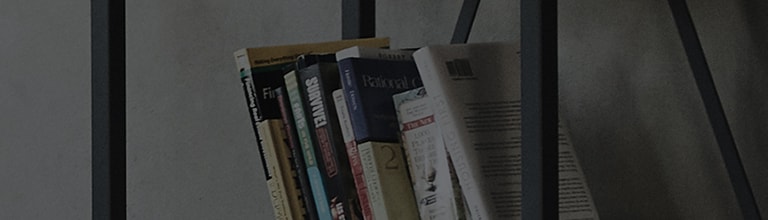


.svg)

